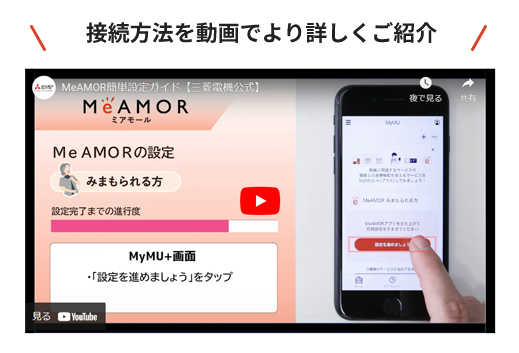このページの本文へ
MeAMOR®の利用開始まで
ここから本文
MeAMOR®簡単設定ガイド
MeAMOR®はみまもる方、みまもられる方どちらもスマートフォンのMyMUアプリにて設定が必要です。
みまもる方
MeAMOR®で離れて暮らす家族の
くらしの状況を確認する
みまもられる方
みまもり対象機器とMeAMOR®の連携で
くらしの状況を家族に共有する
MeAMOR®の利用開始まで
簡単3ステップ!
実際の設定は各機器ページでご確認いただけます。
-
STEP1 製品と無線LANルーターの接続
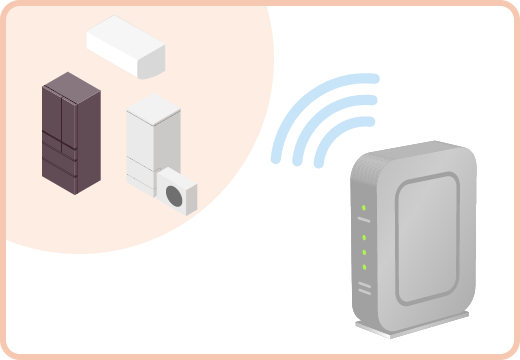
みまもられる方が設定されるのをお待ちください。
みまもりに使用する機器を無線LANルーターに接続します。
すでにMyMUアプリで機器を登録済みの方はSTEP3からご覧ください。
-
STEP2 MyMUアプリの設定
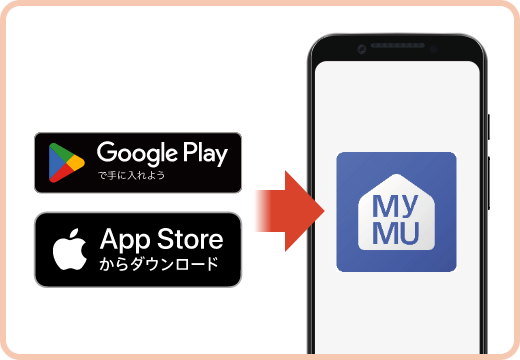
MyMUアプリをインストールして、初期設定を行います。
MyMUアプリをインストールして、初期設定、みまもりに使用する機器の登録を行います。
- MyMUアプリは、三菱電機の家電とスマートフォンを繋ぎ、使う人の生活をより快適にするためのスマートフォンアプリです。
- MeAMOR®を使用するにはMyMUアプリのダウンロードが必要です。
-
STEP3 MeAMOR®の設定
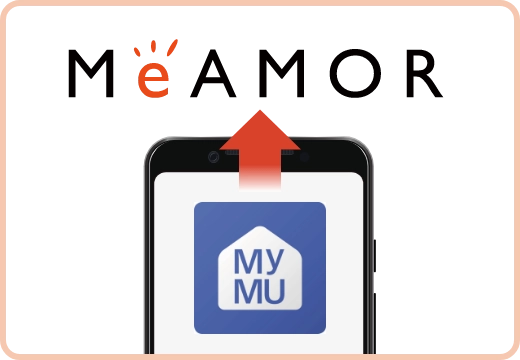
MyMUアプリ内のメニューからMeAMOR®の初期設定を行い、みまもられる方を招待します。
※みまもる方がMyMUアプリのユーザー登録から代理で行う場合、みまもる方は必ずみまもられる方と一緒に利用規約とプライバシーポリシーを確認し、みまもられる方がそれらに同意していることを確認した上で設定してください。
それでは設定を始めましょう

※本システムの仕様や手順は、変更する場合があります。
また画面はイメージです。ご使用のスマートフォンによっては、配置などが変わることがあります。
なおアプリのバージョンは最新の内容をお使い下さい。詳細はMyMUのWEBサイトをご確認下さい。
- スマートフォン:Android™ / iOS
- 対応するOSのバージョンは、MyMUのホームページをご確認ください。
- みまもられる方 常時接続のブロードバンド回線:FTTH(光ファイバー)/ ADSL / CATV(ケーブルTV)など。
外部接続機器(お客様のルーター):WPS(Wi-Fi Protected Setup™)対応のルーター。 - アプリのご使用には、アカウント登録が必要です。
- 「Android™」、「Google PlayおよびGoogle Playロゴ」はGoogle LLCの商標です。
- 「iOS®」は、米国およびその他の国におけるCisco Systems, Inc.およびその関連会社の商標です。
「iOS」は、Apple Inc.のOS名称であり、ライセンス許諾を受けて使用されています。
「AppleおよびAppleロゴ」は、Apple Inc.の商標です。「App Store」は、Apple Inc.のサービスマークです。 - 「Wi-Fi™」「Wi-Fi Protected Setup™」「WPA2™」はWi-Fi Allianceの商標です。その他、記載されている会社名、製品名は各社の商標または登録商標です。